Kuruluşunuz için yeni Kuruluş Yöneticileri (Org Yöneticisi) ve Kuruluş Raporlayıcıları (Org Reporter) ekleyin ve bunların rollerini ve izinlerini yönetin.
Kuruluş Yöneticileri , kuruluş ve kuruluşlar altındaki klinikler için yüksek düzeyde yönetici izinlerine sahiptir ve aşağıdaki izinlere sahiptir:
- Diğer Kuruluş Yöneticilerini ve Kuruluş Raportörlerini ekleyin ve yönetin
- Kuruluşu yapılandır
- Kuruluş altında klinikleri yapılandırın
- Organizasyon altındaki kliniklerde ekip üyeleri ekleyin ve yönetin
- Organizasyon ve klinik raporlarını çalıştırın
- Klinik bekleme alanlarına erişim
Organizasyon Raportörleri , raporlama parametrelerinin yapılandırmasına ve raporların çalıştırılmasına erişime sahiptir, ancak kliniklere erişemez ve çağrılara katılamaz. Bu rol, Görüntülü Arama platformuna başka bir yönetim erişimi düzeyi ekler.
Org Admin ve Org Reporter kullanıcıları ekleme
1. Giriş yaptığınızda, birden fazla kliniğe erişiminiz varsa, Kliniklerim sayfasına ulaşırsınız. Kuruluşunuz için yönetici ve raportör kullanıcıları eklemek ve yönetmek için soldaki menüden Kuruluşlarım'a gidin.
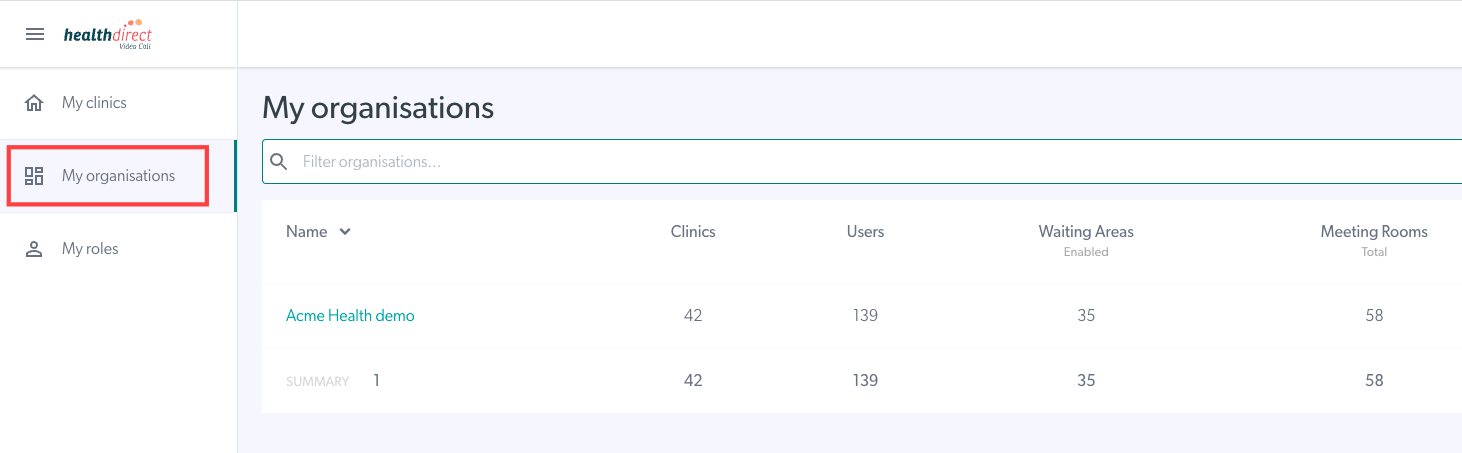
2. Yönetebileceğiniz Kuruluşların listelendiğini göreceksiniz. Yönetmek istediğiniz Organizasyona tıklayın. Aşağıdaki örnekte, kullanıcı yalnızca bir kuruluşun yöneticisidir ve bu nedenle Acme Health Demo'yu seçer.
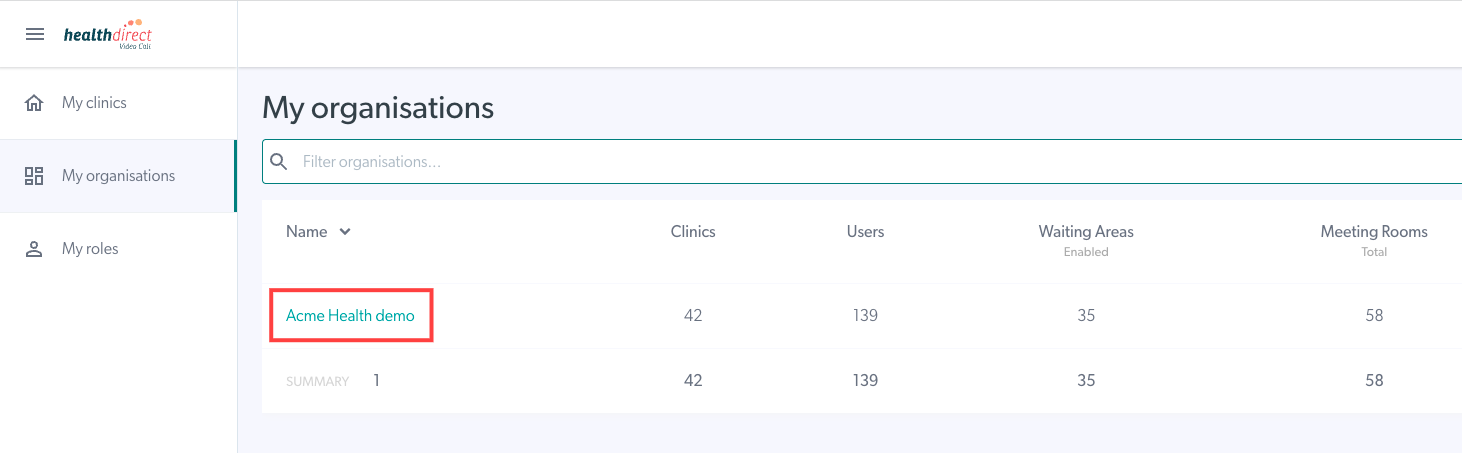
3. Seçilen Kuruluşla ilişkili klinikleri göreceksiniz. Sol menüdeki Yönetici Kullanıcılar sekmesine tıklayın.
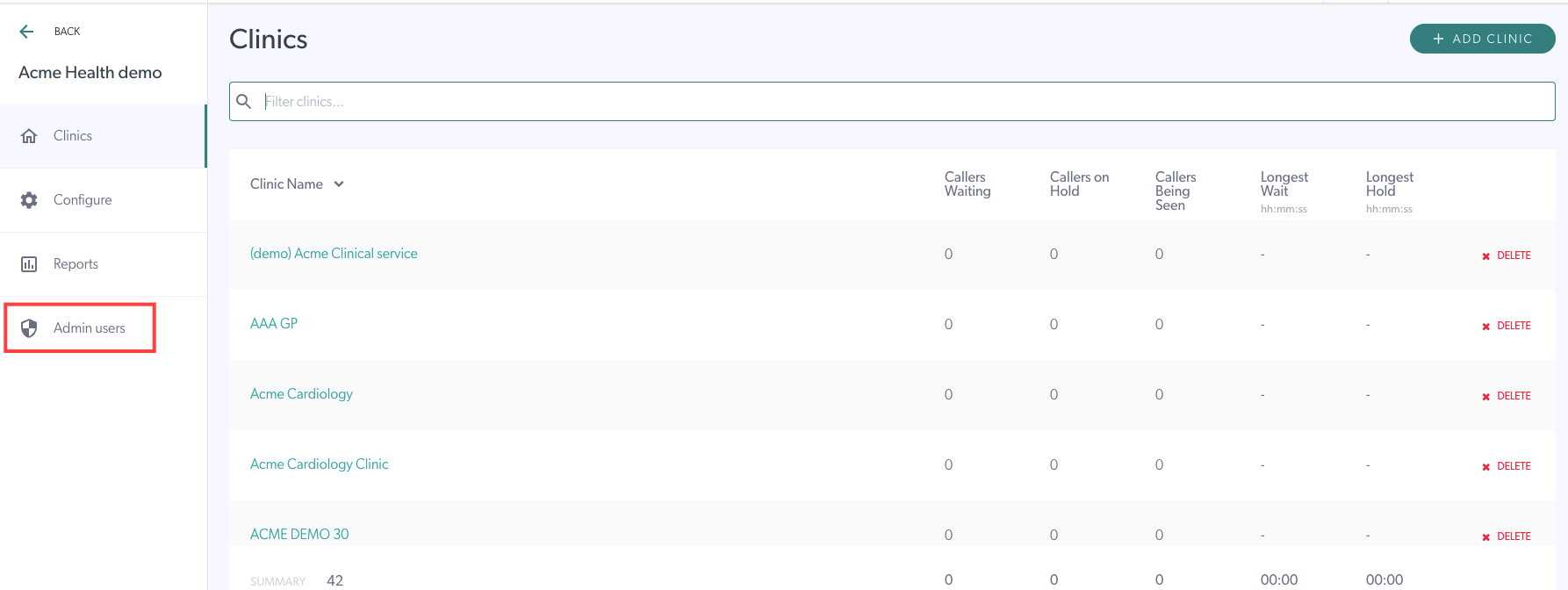
4. Bu, kuruluşunuz için tüm etkin ve bekleyen Yönetici kullanıcılarını (Kuruluş Yöneticileri/Kuruluş Raporlayıcıları) görüntülemenizi sağlar. Kuruluşa başka bir Yönetici kullanıcı eklemek için Kullanıcı Davet Et düğmesine tıklayın.

5. E-posta adreslerini girin ve varsayılan rolün Yönetici olacağını ve davet edilen kullanıcıya Kuruluş Yöneticisi erişimi verdiğini göreceksiniz. Kullanıcıyı bir Org Reporter olarak davet etmek isterseniz, chevron okuna tıklayın ve açılır seçeneklerden Reporter'ı seçin.
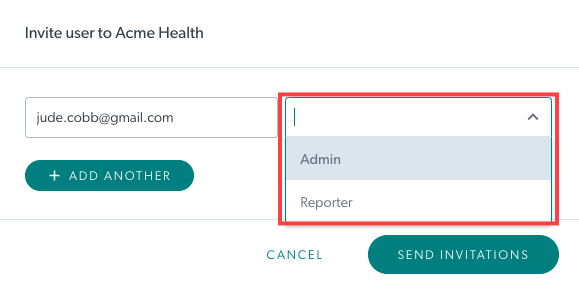
6. Davet edilen Kuruluş Yöneticisi/Muhabiri bir e-posta alacaktır:
- Halihazırda bir Görüntülü Arama hesabı varsa, bir e-posta bildirimi alacaklar ve anında ekibe eklenecekler.
- Görüntülü Arama hesapları yoksa, hesap oluşturmak için bir bağlantı içeren bir e-posta alacaklardır. Hesaplarını oluşturana kadar Bekleyen kullanıcılar altında oturacaklar.
Kuruluş Yöneticilerini ve Raporlayıcıları Silme
1. Bir Kuruluş Yöneticisi kullanıcısını, adının sağındaki Kaldır'ı tıklatarak kaldırın. Bu eylemi onaylamanız istenecektir. Bu, kullanıcının Kuruluşa erişimini kaldıracaktır.

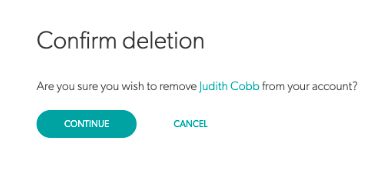
2. Gerekirse, sayfanın altındaki Bekleyen Davetler bölümünde henüz kabul edilmemiş Yönetici davetlerini Yeniden Gönderin veya Silin . Lütfen bir davetiyenin süresi dolduktan sonra yeniden gönder seçeneğini kullanamayacağınızı, ancak kullanıcıyı tekrar davet edebilir ve süresi dolmuş davetiyesini silebileceğinizi unutmayın.
 3. Bekleyen bir davetiyeyi silerken onaylamanız istenecektir:
3. Bekleyen bir davetiyeyi silerken onaylamanız istenecektir:

Bekleyen davetlerin süresi bir ay sonra otomatik olarak sona erecek ve süresi dolduğunda, hala kuruluşa erişim gerektiriyorsa kullanıcının yeniden davet edilmesi gerekecektir.